一、wordpress如何删除所有用户,只保留管理员 据说可…
您在登录 WordPress 管理区域时遇到问题吗?
这可能由许多不同的原因引起,这使得初学者很难进行故障排除。
在本文中,我们将向您展示当您被 WordPress 管理员 (wp-admin) 锁定时该怎么做,以便您重新获得对您网站的访问权限。
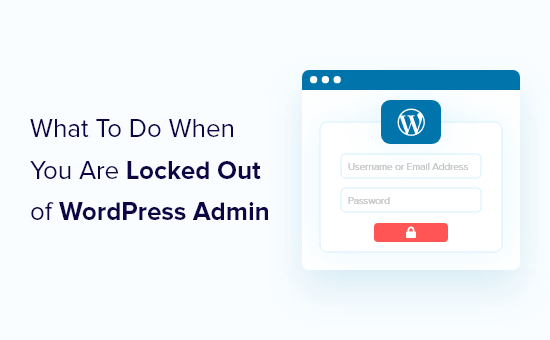
为什么您被锁定在自己的 WordPress 网站之外?
我们经常收到被锁定在WordPress 管理区域之外的用户的消息。这令人沮丧,可能会使您的生产力停滞不前。您无法在WordPress 网站上撰写帖子、回复评论或进行任何工作。
如果您在登录其他人的站点时遇到问题,则应联系站点所有者或管理员让他们知道。他们可以解释您无法访问的原因,或与您一起解决问题。
如果您是网站所有者,则可以按照我们下面的故障排除步骤进行操作。
您可能会被 WordPress 管理员锁定的原因很少,所以让我们一一看一看。希望通过这个消除过程,您将能够找出问题的解决方案。
您还可以参考我们的 WordPress 故障排除指南,找出导致问题的原因以及解决方法。您还可以在我们列出的 50 个最常见的 WordPress 错误以及如何修复它们的列表中找到解决方案。
话虽如此,让我们来看看当您被 WordPress 管理员锁定时可以采取的一些步骤。您可以使用下面的链接快速导航到您看到的错误消息。
- 建立数据库连接时出错
- 500内部服务器错误
- 404“未找到”错误
- 403 禁止错误
- 401 未经授权的错误
- 有限的登录
- 白屏死机
- 密码错误问题
- 插件问题
- 失去管理员权限
- 被黑的 WordPress 网站
- 登录页面刷新和重定向
- “这已被禁用”错误
- “暂时无法进行定期维护”错误
- PHP 语法错误
建立数据库连接时出错
您是否在站点的每个页面上都看到“建立数据库连接时出错”警告?显示此消息的原因有多种,例如数据库损坏或 Web 托管服务器问题。
如果您在尝试登录时看到此错误,请参阅我们的指南,了解如何修复在 WordPress 中建立数据库连接的错误。
500内部服务器错误
初学者可能会遇到的另一个 WordPress 错误是“内部服务器错误”,或者有时是“500 内部服务器错误”。当出现问题但服务器无法识别问题所在时,会显示此错误。
如果您在尝试登录 WordPress 时看到此消息,请按照我们的指南中有关如何修复 WordPress 中的 500 内部服务器错误的步骤操作。
404“未找到”错误
有时,用户在 WordPress 设置中更改 WordPress 地址和站点地址时会出错。下次他们尝试登录管理区域时,会收到错误“错误 404 – 未找到”。
如果您遇到这种情况,请查看我们关于如何更改 WordPress 网站 URL 的指南。您将无法使用方法 1,因为您无法登录,但其他方法应该能让您摆脱困境。
注意:如果您可以登录您的网站,但在查看您的一篇帖子时看到 404 错误,那么您遇到了不同的问题。您可以在我们关于如何修复返回 404 错误的 WordPress 帖子的指南中了解如何解决该问题。
403 禁止错误
一些用户报告在尝试登录 wp-admin 时看到“HTTP 错误 403 – 禁止”错误。此错误可能是由不正确的文件权限、编码不当的安全插件或您的服务器配置引起的。
如果您看到此错误,那么我们关于如何修复 WordPress 中的 403 禁止错误的指南将帮助您追踪并解决问题。
401 未经授权的错误
当您被 WordPress 网站锁定时,您可以看到的另一条消息是 401 错误。此错误有时伴随着消息“访问因无效凭据而被拒绝”或“需要授权”。
如果您对 WordPress 管理文件夹设置了密码保护,则可以看到此消息。它也可能是由WordPress 安全插件或托管公司采取的安全措施引起的。
请参阅我们的指南,了解如何修复 WordPress 中的 401 错误,以了解六种解决方案,以帮助您重新获得对网站的访问权限。
有限的登录
默认情况下,WordPress 允许用户根据需要多次输入密码。黑客可能会尝试通过使用输入不同组合的脚本来利用此漏洞,直到您的网站崩溃为止。
为防止出现这种情况,我们建议您限制每个用户的登录尝试失败次数。但是,这可能意味着当您多次输入错误密码时,您会发现自己被锁定在自己的网站之外。
如果您处于这种情况,那么您应该按照我们指南中有关如何在 WordPress 中取消阻止限制登录尝试的步骤进行操作。
白屏死机
您是否在 WordPress 管理员上看到白屏?这个问题通常被称为 WordPress 白屏死机。
当您用尽内存限制时会发生这种情况。这可能是由编码不当的插件或主题引起的,或者是由不可靠的网络托管引起的。
如果您看到此错误,请参阅我们的指南,了解如何修复 WordPress 白屏死机。
密码错误问题
没有什么比在您确定没有使用错误密码时被告知您使用了错误密码更令人沮丧的了,并且您甚至检查了您的大写锁定没有打开。
如果您是黑客的受害者,或者您可能只是犯了一个诚实的错误,就会发生这种情况。
更糟糕的是,当您尝试更改密码时,您永远不会收到电子邮件,因为它转到了您无法再访问的地址。
幸运的是,还有另一种方法,您可以从 phpMyAdmin 重置您的 WordPress 密码。对于新用户来说,这种方法可能有点让人不知所措,但这是您重新获得管理区域访问权限的最大希望。
插件问题
由于插件或主题错误,您可能会被锁定在您的 WordPress 网站之外。如果您在安装新插件后无法登录 WordPress 管理员,或者错误消息提到“wp-content/plugins/”,则可能是这种情况。
要重新访问您的网站,您必须暂时禁用您的插件。您可以按照我们的分步指南使用 FTP 或 phpMyAdmin 执行此操作,该指南有关如何在无法访问 wp-admin 时停用所有插件。
失去管理员权限
有时,您可能能够登录到您的 WordPress 管理员,但您看不到任何管理员功能。例如,您无权访问您的主题或插件。
如果您的用户权限被修改,就会发生这种情况。可能是黑客感染了您的网站,然后删除了您的管理员权限。
在这种情况下,您应该通过 MySQL (phpMyAdmin) 将管理员用户添加到 WordPress 数据库。
被黑的 WordPress 网站
如果您确实怀疑您的网站已被黑客入侵,那么您可能需要采取其他步骤。
被黑网站可能看起来不同,显示不同的内容,或者自动播放音乐或其他媒体。更糟糕的是,它可能会用病毒感染您的访问者,因此您需要迅速采取行动。
从我们的初学者指南开始,了解如何修复被黑的 WordPress 网站。我们将向您展示如何识别黑客行为、从备份中恢复您的网站以及删除任何恶意软件。
之后,您应该保护您的网站免受未来的攻击。我们在我们的终极 WordPress 安全指南中向您展示了如何做到这一点。
登录页面刷新和重定向
另一种登录错误是当您的 WordPress 登录页面不断刷新并将其重定向回登录屏幕时。
这可能是因为 WordPress 选项表中站点 URL 和主页 URL 字段的值不正确。它也可能是由于 .htaccess 文件中配置不当的永久链接设置或重定向设置造成的。
要解决此问题,请查看我们关于如何修复 WordPress 登录页面刷新和重定向问题的指南。
“这已被禁用”错误
当您尝试登录 WordPress 管理区域时,是否看到错误“已禁用”?当您访问错误的管理员地址时,会显示此消息。
常见的 WordPress 安全实践是将默认管理员登录 URL (domain.com/wp-admin) 更改为自定义内容。这有助于防止黑客和机器人攻击您的登录 URL 以获取访问权限。
如果您忘记 URL 已更改并转到旧 URL,您将看到此错误消息。如果您忘记了正确的地址,那么您应该查看我们的初学者指南,了解如何找到您的 WordPress 登录 URL。
“暂时无法进行定期维护”错误
您是否在 WordPress 中看到“暂时无法进行定期维护”错误?此错误通常在更新 WordPress 核心、插件或主题时出现。
但是,如果您的 WordPress 站点未能完成更新,那么您将陷入维护模式。
要解决此问题,您应该查看我们的指南,了解如何修复 WordPress 中的“暂时无法进行计划维护”错误。该指南还将解释错误发生的原因以及将来如何避免错误。
PHP 语法错误
从 WordPress 教程或网站粘贴代码片段后,可能会发生 PHP 错误。错误的代码可能会阻止您的网站正常运行,从而导致您无法登录。
初学者通常从他们的仪表板使用内置的 WordPress 编辑器。该功能很方便,但如果您不知道自己在做什么,可能会导致灾难。
这就是为什么我们编写了初学者指南,将网页中的片段粘贴到 WordPress 中。
如果由于代码片段而无法访问 WordPress 管理员,则必须使用 FTP 程序手动修复该问题以访问您的文件。如果您不熟悉 FTP,请查看我们的 FTP 初学者指南。
使用 FTP 软件连接到 WordPress 站点后,您应该按照我们关于如何修复 WordPress 中的语法错误的指南来更正或删除您添加的代码。
我们希望本教程能帮助您登录 WordPress 管理区域。您可能还想了解如何选择最好的 WordPress 主机,或查看必须有插件的列表来发展您的网站。



